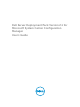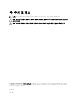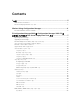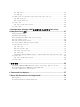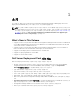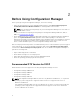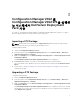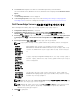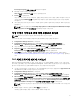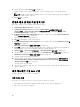Users Guide
Boot Image Property(부팅 이미지 속성) 화면이 표시됩니다.
6. Dell
부팅
이미지의
이름을
입력합니다
.
Version(버전) 및 Comments(설명) 필드는 선택사항입니다.
7. Create(생성)를 클릭합니다.
부팅 이미지 생성 프로세스가 시작됩니다. 진행률 표시줄에 부팅 이미지 생성 상태가 표시됩니다. 부팅 이
미지가 생성되면 Summary(요약) 화면에 DTK 상세정보 및 성공 상태가 포함된 부팅 이미지 상세정보가
표시됩니다.
8. 새로 생성된 부팅 이미지를 각각 마우스 오른쪽 단추로 클릭하고 업데이트를 수행한 후 배포 지점 작업을
관리합니다.
노트: DTK 구성 상세정보는 PowerEdge Deployment ToolKit Configuration Wizard(PowerEdge
Deployment ToolKit 구성 마법사)를 통해서만 확인할 수 있습니다.
부팅 이미지 디버깅을 위해 명령 프롬프트 활성화
노트: 배포하는 동안 디버그 콘솔을 표시하려면 <F8> 키를 누르십시오.
부팅 이미지를 디버그하기 위해 명령 프롬프트를 활성화하려면 다음 단계를 따르십시오.
1. Configuration Manager Console을 시작합니다.
2.
Configuration Manager Console 왼쪽 창에서Software Library(소프트웨어 라이브러리) →
Overview(개요) → Operating Systems(운영 체제) → Boot Images(부팅 이미지)를 선택합니다.
3. 부팅 이미지를 마우스 오른쪽 단추로 클릭하고 Properties(속성)를 선택합니다.
4. Properties(속성) 창에서 Customization(사용자 지정) 탭을 선택하고 Enable Command
Prompt(testing only)(
명령 프롬프트 활성화(테스트 전용)) 확인란을 선택합니다.
5. Apply(적용)를 클릭하고 계속해서 콘텐츠를 배포하고 배포 지점을 업데이트합니다. 자세한 내용은
Distributing Content and Updating Distribution Points(콘텐츠 배포 및 배포 지점 업데이트)를 참조하십
시오.
Dell 서버 드라이버 패키지 가져오기
Dell Server Deployment Pack에서는 Dell
시스템
관리
도구
및
설명서
DVD에서 사용할 수 있는 드라이버 이
외에 서버 운영 체제를 기반으로 Configuration Manager에 드라이버 패키지를 생성할 수 있는 마법사를 제공
합니다. 이러한 패키지는 운영 체제 배포에 사용되는 작업 시퀀스에서 사용됩니다.
1. 시스템 드라이브에 Dell
시스템
관리
도구
및
설명서
DVD 버전 6.2 이상을 삽입합니다. support.dell.com
에서 DVD의 최신 ISO 이미지를 다운로드할 수 있습니다.
2. Configuration Manager Console을 시작합니다.
3. Configuration Manager Console 왼쪽 창에서 Software Library(소프트웨어 라이브러리) →
Overview(개요) → Operating Systems(운영 체제) → Driver Packages(드라이버 패키지)를 선택합니다.
4. Driver Packages(드라이버 패키지)를 마우스 오른쪽 단추로 클릭하고Dell Server Driver Package(Dell
Server 드라이버 패키지) → Import Dell PowerEdge Server Driver Packages(Dell Server 드라이버 패키
지 가져오기) 를 선택합니다. 시스템 관리 DVD의 위치를 묻는 Dell PowerEdge Server Driver Package
Import Wizard(Dell PowerEdge Server 드라이버 패키지 가져오기 마법사)가 표시됩니다.
노트: ISO 이미지를 다운로드한 경우 물리 디스크를 생성하거나 가상 드라이브에 이 이미지를 장착
합니다.
5. DVD를 삽입한 드라이브를 선택하고 Next(다음)를 클릭합니다.
서버와 운영 체제 조합을 위한 드라이버 패키지 목록이 표시됩니다.
9